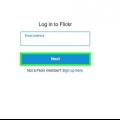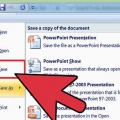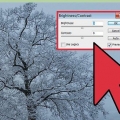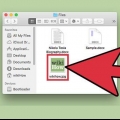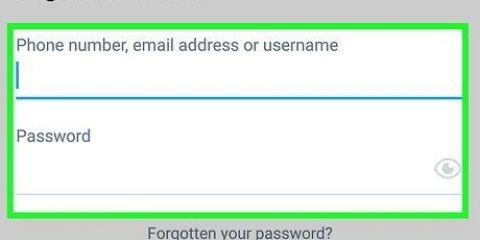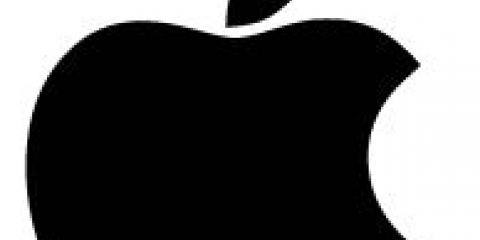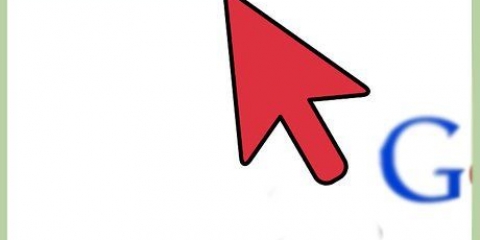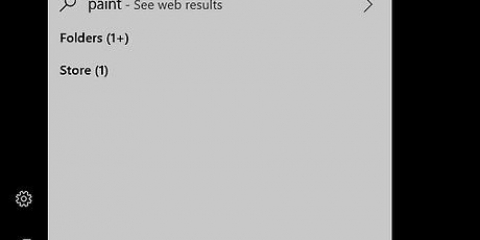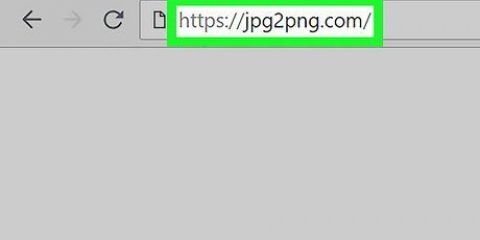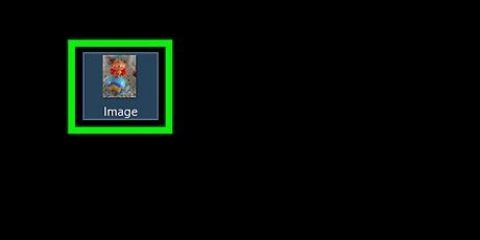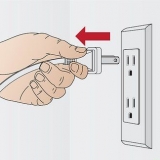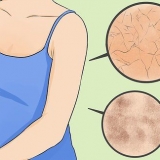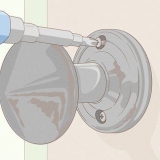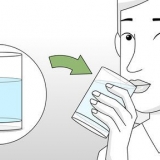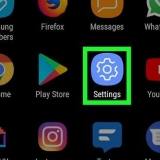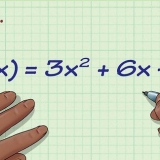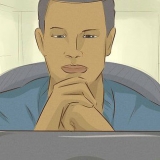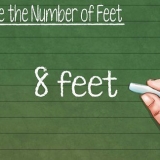Du skal de Styring-hold tasten nede indtil slutningen af klikket, ellers vises menuen ikke. På nogle MacBooks kan du åbne vinduet ved at klikke og holde på billedet. Afhængigt af hvilken type Macbook du har, kan du også prøve `højre museknap` klikke på billedet ved at trykke på knappen på din Macs pegefelt med to fingre eller klikke på højre side af pegefeltet.
Hvis du bruger en anden browser i stedet for Safari, kan du klikke Gem billede som klik. Inden for denne mulighed vil du have mulighed for at vælge et navn til filen og en specifik placering, hvor du vil gemme filen, før du downloader den. Du kan åbne mappen `Downloads` ved først at åbne Finder (det blå ikon i form af et ansigt) og derefter klikke på Downloads venstreklik på vinduet. Hvis du indstiller din Mac til at gemme `Downloads` i en anden mappe (såsom mappen `Desktop`), vil dit billede automatisk blive gemt i den mappe.
Du må ikke bare downloade eller kopiere billeder fra alle websteder. Du kan for eksempel ikke downloade billeder fra Instagram. 



Hvis du støder på et billede, du ikke kan gemme, kan du altid tilføje et andet skærmbillede gøre af billedet. Opret mapper på din computer er en fantastisk måde at organisere dine billeder på, så det er nemmere at finde dem senere. Omdøb billederne, når du gemmer dem. På den måde vil du nemmere kunne finde billederne, hvis du vil lægge dem på din Mac.
Gem billeder på din macbook
I denne artikel lærer du, hvordan du gemmer et billede fra en besked, et dokument eller et websted på din MacBook. Normalt er alt, hvad du skal gøre for dette, at trykke på kontroltasten og klikke på billedet på samme tid, og derefter vælge indstillingen Gemme at vælge.
Trin
Metode 1 af 2: Brug af kontekstmenuen

1. Gå til det billede, du vil gemme. Åbn beskeden, dokumentet eller webstedet, der indeholder det foto, du vil gemme på din MacBook.
- Du må ikke bare downloade eller kopiere billeder fra alle websteder. Du kan for eksempel ikke downloade billeder fra Instagram.

2. Åbn billedet, hvis det er nødvendigt. Hvis billedet er et eksempelbillede (f.eks. et resultat du har fundet på Google), skal du først klikke på billedet for at se det i fuld størrelse.
Nogle billeder, såsom dem, der nogle gange er indsat i artikler, fungerer som links til andre websteder. Hvis du klikker på et billede og bliver ført til et andet websted, der ikke har noget at gøre med det, skal du klikke på `Tilbage`-knappen i din browser for at gå tilbage til den oprindelige side.

3. Placer din Macs musemarkør over billedet. For at gemme billedet skal du holde markøren over det med musemarkøren.

4. Åbn kontekstmenuen. Behold Styring-tast, klik på billedet og slip Styring-slip derefter knappen. Derefter åbnes en menu på eller i nærheden af billedet.

5. Klik påGem billede i `Downloads`. Du kan finde denne mulighed i kontekstmenuen. Dette vil sikre, at billedet gemmes direkte i din Macs "Downloads"-mappe, som normalt er en mappe, der bogstaveligt talt kaldes "Downloads".
Metode 2 af 2: Klik og træk

1. Gå til det billede, du vil gemme. Åbn beskeden, dokumentet eller webstedet med det foto, du vil gemme på din MacBook.

2. Åbn billedet, hvis det er nødvendigt. Hvis billedet er et eksempelbillede (f.eks. et resultat du har fundet på Google), skal du først klikke på billedet for at se det i fuld størrelse.
Nogle billeder, såsom dem, der nogle gange er indsat i artikler, fungerer som links til andre websteder. Hvis du klikker på et billede og bliver ført til et andet websted, der ikke har noget at gøre med det, skal du klikke på `Tilbage`-knappen i din browser for at gå tilbage til den oprindelige side.

3. Ændr størrelsen på dit browservindue. Klik på den gule cirkel i øverste venstre hjørne af billedvinduet. Sådan gør du vinduet mindre for at vise din Macs skrivebord.

4. Klik på et foto, og træk det til dit skrivebord. Klik og hold på billedet med din musemarkør. Træk derefter billedet over kanten af dit browservindue, indtil det hænger over skrivebordet.
Du bør se en gennemsigtig version af billedet, når du trækker det væk.

5. Slip markøren. Hold klikket, indtil du ser et hvidt plustegn + vises i en grøn cirkel på billedets ikon. Filen med billedet vil derefter blive placeret på dit skrivebord.
Tips
Advarsler
- Brug aldrig andres billeder i dine egne publikationer uden deres udtrykkelige tilladelse.
- Nogle billeder kan ikke downloades fra et websted eller en anden kilde.
Artikler om emnet "Gem billeder på din macbook"
Оцените, пожалуйста статью
Populær